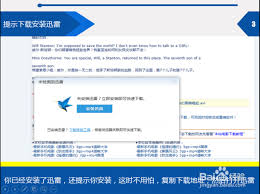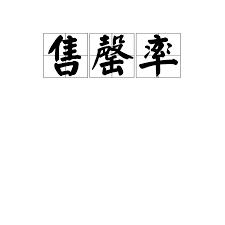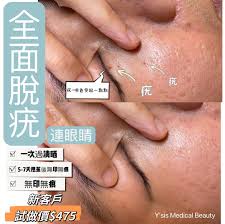iPhone 5越狱后如何恢复原厂设置
红鼠游戏2024-11-13 11:33:03
越狱,对于许多iphone用户来说,是一个能够突破ios系统限制、获得更多功能和自由度的过程。然而,有时候我们可能出于某些原因需要将越狱后的iphone 5恢复到未越狱的状态。本文将详细介绍如何完成这一操作。
一、备份数据
在进行任何恢复操作之前,备份数据是至关重要的。越狱后的iphone 5可能包含一些通过非官方渠道安装的应用和文件,这些可能不在itunes或icloud的备份范围内。因此,建议使用itunes或第三方软件(如同步助手)进行全面备份,以确保不会丢失任何重要数据。
1. 使用itunes备份:
- 连接iphone 5到电脑,启动itunes。
- 在itunes中选择设备图标,点击“摘要”选项卡。
- 选择“立即备份”来备份设备数据。
2. 使用第三方软件备份:
- 下载并安装同步助手等第三方软件。
- 使用这些软件备份越狱安装的应用和文件。
二、下载官方固件

为了将iphone 5恢复到未越狱状态,需要下载与设备型号相匹配的最新ios固件。可以从苹果官方网站下载适用于iphone 5的固件文件,确保选择与设备背面型号一致的固件。
三、进入恢复模式
要将iphone 5恢复到未越狱状态,需要将其置于恢复模式或dfu(device firmware update)模式。以下是进入恢复模式的步骤:
1. 关机:首先关闭iphone 5。
2. 连接设备:使用原装数据线将iphone 5连接到电脑。
3. 进入恢复模式:同时按住电源键和home键,直到屏幕显示苹果logo后松开电源键,但继续按住home键直到itunes提示“检测到iphone进入恢复模式”。
四、使用itunes恢复

1. 启动itunes:确保电脑上已安装最新版本的itunes,并启动它。
2. 选择设备:在itunes中,选择已连接的iphone 5。
3. 恢复设备:
- 按住键盘上的shift键(windows)或option键(mac),同时点击“恢复iphone”按钮。
- 在弹出的文件选择对话框中,选择之前下载的ios固件文件。
- 点击“打开”或“确定”,itunes将开始恢复设备。
五、等待恢复完成
恢复过程可能需要一段时间,具体时间取决于固件文件的大小和设备的状态。在恢复过程中,请确保设备保持与电脑的连接,并耐心等待。
六、设置设备
恢复完成后,iphone 5将重新启动并显示“hello”屏幕。此时,可以按照提示设置设备,并选择是否从备份中恢复数据。

- 如果之前使用了itunes备份,可以选择从备份恢复数据。
- 如果使用了第三方软件备份越狱应用,可以在设备设置完成后使用这些软件恢复这些应用。
七、注意事项
- 在恢复过程中,请确保不要断开设备与电脑的连接,否则可能会导致恢复失败。
- 如果在恢复过程中遇到问题,如设备无法进入恢复模式或itunes无法识别设备,请尝试不同的usb端口或重启电脑。
- 恢复操作将抹掉设备上的所有数据和设置,因此请务必提前备份。
通过以上步骤,您可以成功地将越狱后的iphone 5恢复到未越狱状态。希望这篇文章能帮助您解决遇到的问题。
相关攻略
-
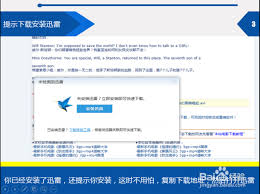
- 男人帮高清完整版迅雷特快下载
- 2024-11-13
-

- 欧洲杯巅峰对决:英格兰VS荷兰,谁将更胜一筹?
- 2024-11-13
-
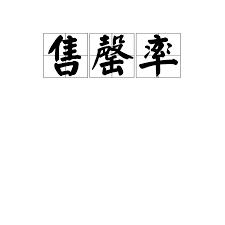
- 售罄率公式是什么?提升销量的关键指标!
- 2024-11-13
-

- 魔兽世界:藻鳍岩鱼的掉落地点——赞加沼泽河流区域
- 2024-11-13
-
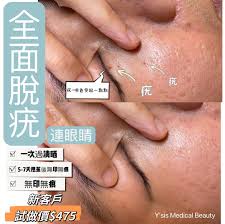
- 徐清宣堂脱疣膏:有效去除皮肤问题的神奇秘方
- 2024-11-13